
【更新情報】 溶媒データセットの共有
1. 溶媒データセットの重要性
SoluVisionで、目的に応じた適切な溶媒を選定するためには、溶媒のデータセットの正しい設定が必要不可欠です。今回、SoluVision ver1.3のアップデートでは設定した溶媒データセットを他のユーザーと共有できる機能を追加しました。
本記事では、SoluVision上で設定した溶媒データセットを共有する方法を説明します。意外と、使用している装置の事情で使用可能な溶媒が制限されていたり、所属する研究グループで普段から使用している溶媒は限定されているなどもあるのではないでしょうか?そういう場合には、ぜひ溶媒データセットを関係者と共有して研究開発のスピードアップに繋げてください。
2. 溶媒データセットの共有
(A) 共有する溶媒データセットを選択
今回の記事では、既に自身で設定した溶媒データがあるという前提で説明します。もし、まだ溶媒データセットを自分で設定したことがないという方は下記の記事を参考にぜひ自分で溶媒データセットを設定してみてください。
溶媒データセットを共有するためには、まずトップページのヘッダーより、①「ユーザー」画面に遷移したのち、左側のメニューボタンより、②「溶媒データセット」を押してください。そうすると図1に示すような溶媒データセット画面が表示されます。その後、図1の③で示している溶媒データセットから共有したいデータセットを選択します。
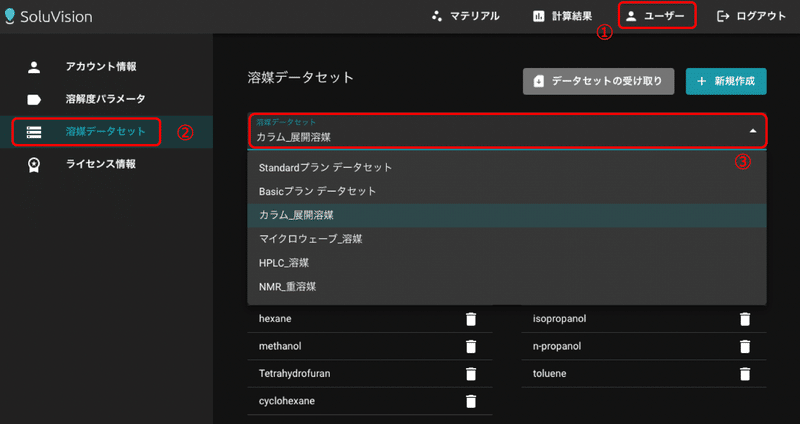
(B) 共有コード発行と使用回数の制限
続いて、右上に表示されている「…」をクリックするとメニュー画面が表示されますので、「データセットを共有」をクリックしてください。すると溶媒データセットの共有回数を記載する画面になります。共有コードが意図せず流出した場合に備えて、適切な回数を記入してください。
これで「共有」ボタンを押すと共有コードが発行されますので、共有コードをコピーの上、送信したい方に共有コードを通知してください。なお、共有コードは、このタイミングでしか表示されませんので忘れずにコピーしましょう。(新しい共有コードの発行は可能です。)
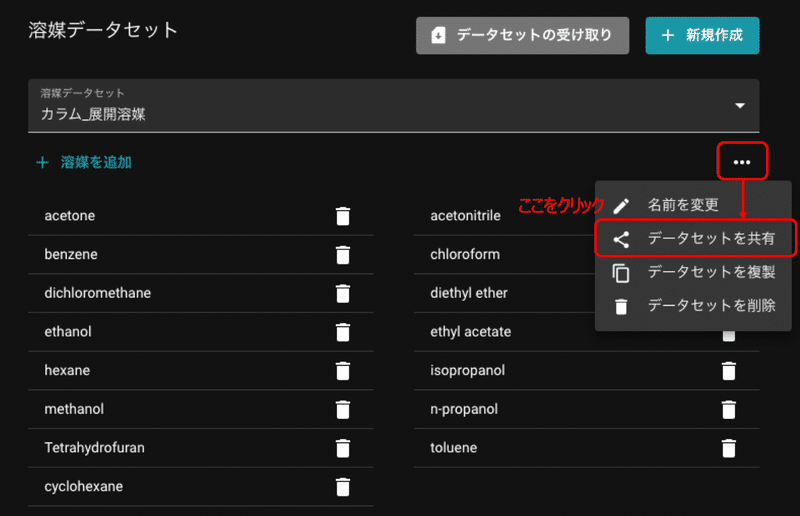
なお、「データセットを共有」の下に表示されている「データセットを複製」をクリックすると選択した溶媒データセットに含まれている溶媒をそのまま引き継いで、新しい溶媒データセットを作成することができます。少しだけ溶媒データセットを変更したい。などの場合にぜひ活用してみてください。
(C) 共有コードの利用
共有コードを受け取った方は、溶媒データセット画面の右上に表示されている「データセットの受け取り」ボタンをクリックし、表示されたポップアップに、先ほどの共有コードを入力することで結果チケットを受け取ることができます。
3. まずはやってみよう。
いかがでしたか?本記事では、「溶媒データセット」の共有方法について説明しました。下記のマガジンでは、多様な物質や溶媒データセットの共有コードを掲載する予定です。ぜひフォローをお願いします。
4. サービス情報はこちら
もし、この記事を読まれて新たに「SoluVision」に興味を持たれた方は、下記のサービス紹介ページをご覧ください。「SoluVision」では2週間の無料トライアル期間、ならびに機能が限定されたFreemiumプラン(無料)もありますので、ぜひ、お試しください!!
この記事が気に入ったらサポートをしてみませんか?
